Se sei uno studente o un membro della classe lavoratrice, c'è una grande probabilità che riceverai un'email importante. A volte, potresti voler stamparli o stampare il loro allegato per la gestione dei documenti. Stamparli ti consente anche di accedere ai messaggi o ai documenti anche quando i tuoi dispositivi elettronici non sono attualmente accessibili. Detto ciò, non sorprende se "Come stampare da un'email di Outlook?" è una domanda che ti frulla in testa.
1‘ Vuoi sapere come stampare email o allegati email? Cosa ne dici di stamparli insieme? Questo articolo coprirà tutto questo e altro ancora.
In questo articolo
Parte 1. Come posso stampare un'email da Outlook?
In questa sezione, discuteremo cinque diversi modi per stampare da Outlook.
1. Come posso stampare un'email da Outlook?
Hai bisogno di stampare solo l'email stessa? Questo includerà informazioni importanti come il tuo indirizzo email, l'indirizzo del mittente, l'oggetto e la data. Se ci sono allegati, il loro nome comparirà anche nel documento stampato. Certo, il corpo dell'email sarà incluso.
Se è questo che stai cercando di ottenere, segui questi passaggi:
- Avvia Outlook.
- Seleziona l'email che desideri stampare.
- Fare clic su File > Stampa.
- Seleziona la stampante che desideri utilizzare.
- Fare clic su Stampa.
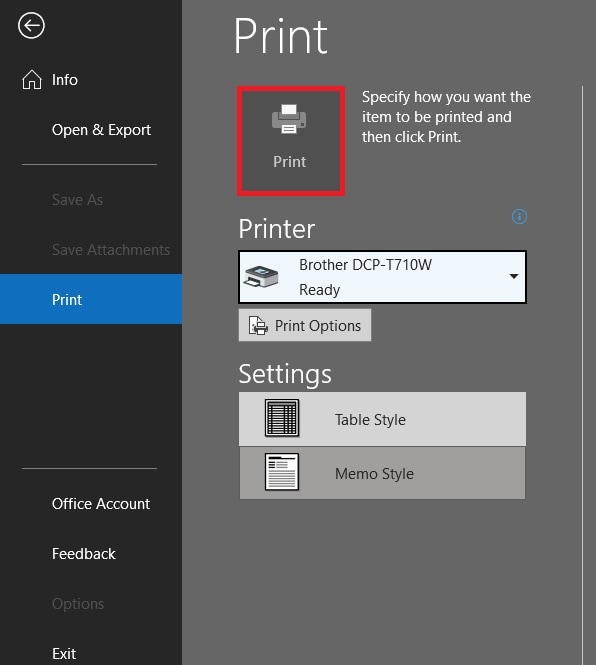
2. Come stampare un'email in Outlook, ma solo alcune parti specifiche
Per risparmiare inchiostro, potresti voler stampare solo una pagina o una sezione specifica dell'email. Potresti anche volerlo fare quando l'email contiene informazioni confidenziali che non vuoi includere nella versione stampata. In tal caso, fai questo:
- Apri Outlook.
- Seleziona l'email che desideri stampare.
- Fare clic su File > Stampa.
- Fare clic su Opzioni di stampa.
- Fare clic su Pagine sotto "Intervallo pagine".
- Seleziona le pagine che desideri stampare.
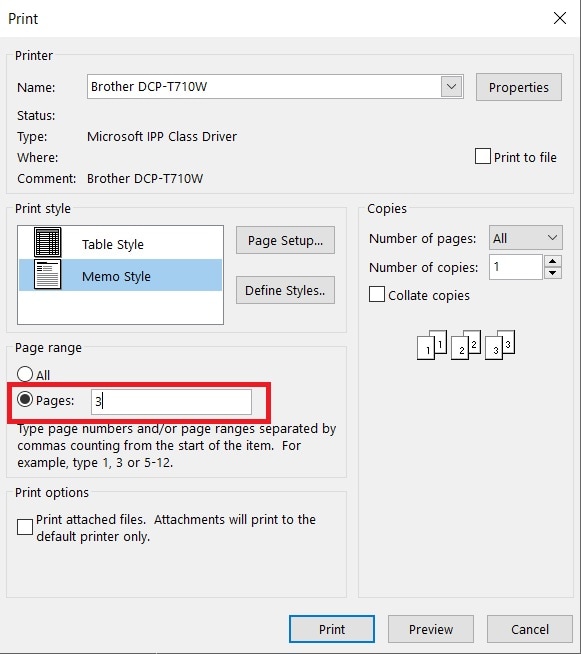
- Fare clic su Stampa.
3. Come stampare gli allegati delle email
Outlook ti consente di stampare solo gli allegati dell'email. La cosa migliore è che non è necessario scaricarli per stamparli, grazie alla funzione di stampa rapida. Quindi, come si stampa gli allegati delle email di Outlook utilizzando Outlook? Ecco come:
- Apri Outlook e fai clic sull'email contenente l'allegato che desideri stampare.
- Fai clic destro sull'allegato.
- Fare clic su Stampa rapida.
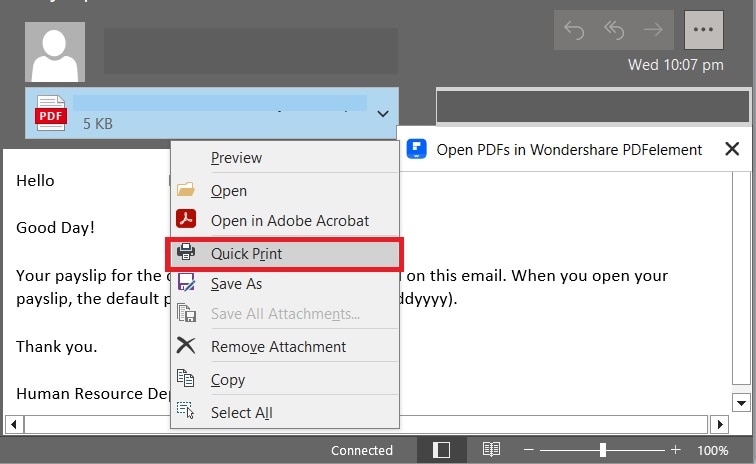
- Seleziona lo strumento che desideri utilizzare per aprire l'allegato. Per esempio, scegli Wondershare PDFelement perché può aprire qualsiasi tipo di documento.
- Stampa il file utilizzando lo strumento che hai usato per aprirlo.
4. Come stampare la posta elettronica di Outlook e i relativi allegati
Cosa succede se si desidera stampare sia l'email che i suoi allegati? Puoi stampare prima l'email e poi i suoi allegati. Successivamente, puoi spillare le pagine o metterle in una cartella in modo che tu o chiunque altro sappia che quei documenti sono correlati. I passaggi sono gli stessi dei passaggi menzionati in precedenza.
5. Come stampare un'email di Outlook in formato PDF
Puoi convertire le email in PDF stampandole. È qualcosa che puoi fare per accedere alle email mentre sei in movimento senza dover portare con te della carta. Il tuo telefono può visualizzare i file PDF. Inoltre, questo è molto più sicuro poiché è possibile proteggere con password i file PDF. Pertanto, puoi stare tranquillo sapendo che nessuno potrà accedere all'email senza autorizzazione. Quindi, come fai a farlo?
- Avvia Outlook.
- Seleziona l'email che desideri trasformare in PDF.
- Fare clic su File > Stampa.
- Quando scegli una stampante, seleziona un software per PDF. Per esempio, seleziona Wondershare PDFelement.
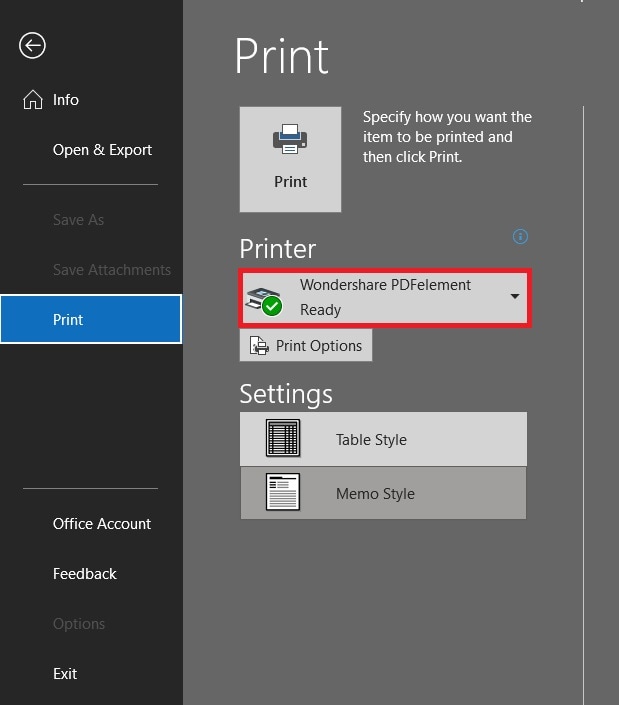
- Fai clic su Stampa.
- Wondershare PDFelement aprirà l'email come PDF. Salva il PDF.
Parte 2. Come stampare un'email da Outlook insieme ai suoi allegati
Stampare una email e poi stampare i suoi allegati può richiedere tempo. Questo è particolarmente vero quando si desidera stampare più copie. Ti consigliamo di combinare i file e poi stamparli. In questo modo, dopo aver premuto il pulsante di stampa, tutto ciò che devi fare è aspettare che il processo finisca. Puoi farlo stampando l'email in formato PDF e unendola agli allegati.
Wondershare PDFelement può stampare la tua email come PDF e aprire qualsiasi documento allegato ad essa. La cosa migliore è che Wondershare PDFelement offre anche un unione di documenti. Attraverso la funzione Combina PDF , puoi unire i file prima di stamparli.
Segui questa guida per farlo:
A. Converti l'email di Outlook in PDF
- Apri Outlook e seleziona l'email che desideri stampare.
- Fai clic su File > Stampa.
- Seleziona Wondershare PDFelement come stampante.
- Fai clic su Stampa.
B. Scarica gli allegati
- Salva il PDF che si aprirà in Wondershare PDFelement.
- Torna alla email.
- Fai clic destro sull'allegato.
- Fare clic su Salva come per salvare l'allegato. Se ci sono più allegati, fare clic su Salva tutti gli allegati.
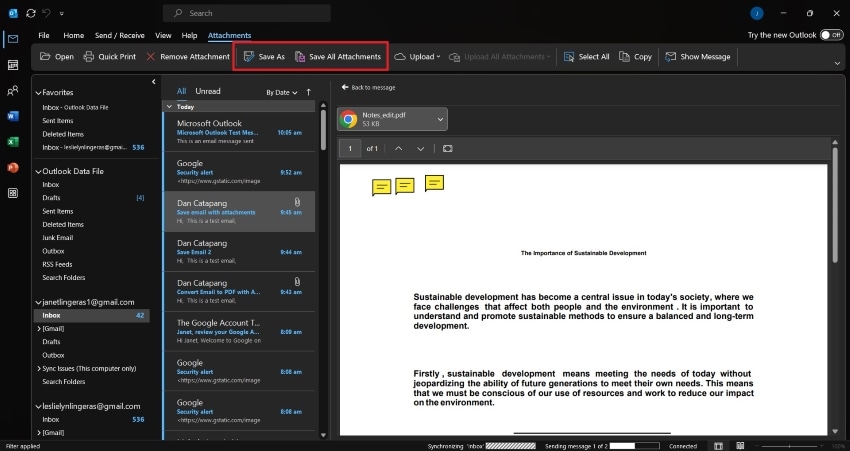
C. Combina e stampa
- Nel menu principale di Wondershare PDFelement, fai clic su Unisci PDF.
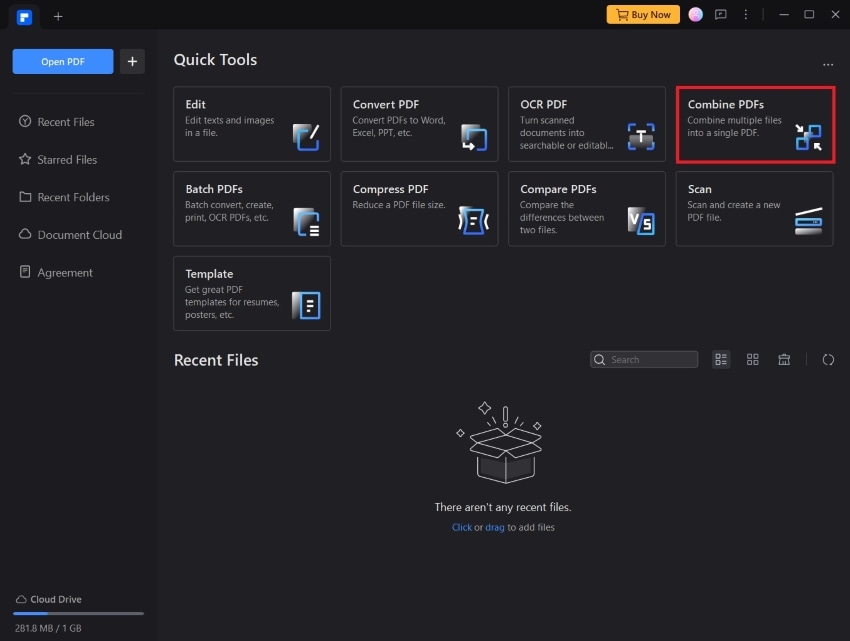
- Fai clic su Aggiungi file e inserire l'email salvata come PDF e gli allegati scaricati.
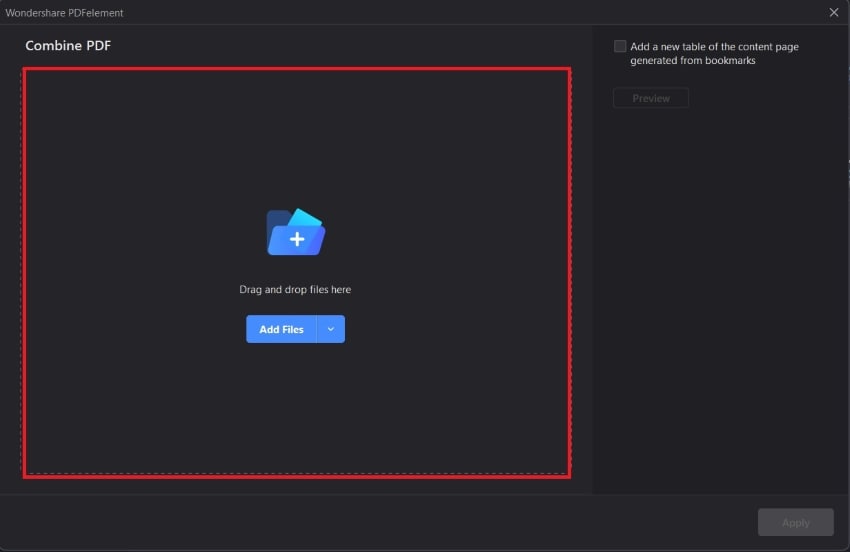
- Fai clic su Applica.
- L'output si aprirà automaticamente in Wondershare PDFelement.
- Fai clic su Stampa > Stampa.

Altre caratteristiche chiave di Wondershare PDFelement:
Ecco le altre funzionalità chiave di Wondershare PDFelement che aiutano con la stampa e la condivisione dei documenti:
- Crop - Questa funzione ti consente di rimuovere determinate sezioni da un PDF. Puoi usarlo per rimuovere informazioni confidenziali da un file prima di stamparlo.
- Modifica - Wondershare PDFelement può modificare il testo, le immagini, i collegamenti e altri elementi nel documento. Puoi utilizzare questa funzione per ridimensionare i contenuti e assicurarti che si adattino a una sola pagina.
- Compressione - Outlook ha un limite di allegato di file di 20 MB. Puoi utilizzare Wondershare PDFelement per ridurre le dimensioni di documenti grandi in modo da poterli allegare a Outlook.
- Conversione - Puoi convertire altri formati di file in PDF per garantire che la formattazione rimanga intatta dopo l'invio del file.
Conclusione
È facile imparare come stampare da Outlook Email. I passaggi sono semplici e ci sono molte strade tra cui puoi scegliere. Outlook è anche dotato di strumenti che facilitano la stampa. Ad esempio, ha la funzione di stampa rapida che ti consente di stampare facilmente gli allegati e ti permette di selezionare pagine o intervalli di pagine da stampare.
Grazie all'aiuto di Wondershare PDFelement, stampare è ancora più facile. Può convertire le tue email in PDF e combinarle con i relativi allegati. Inoltre, PDFelement ti fornisce strumenti non disponibili in Outlook come Ritaglio e Stampa rilegata.



